iPhoneユーザーは皆買うべき!?教師のApple Watch1日活用法

Apple Watch便利です!
この機能がイイ!というよりもどれもまんべんなくイイという感じなんですよね。
以前Apple Watchの魅力をオススメアプリと共に紹介する記事を書きました。
多くの方に読んでいただき、また反響もあり、Apple Watchの魅力が少しでも伝わったようで嬉しく感じました。
Apple Watchの魅力は使ったことのない人にはなかなか伝わりづらいようです。
しかし一度使ってみると「もうこれなしでは生活できない」という人が私の周りでも何人も出てきました。
地味だけど生活を豊かにする、人生を豊かにする製品(デバイス)だと思っています。
さて、今日は私の愛用するApple Watchの1日の使い方の紹介をしていこうと思います。
起床
起床はApple Watchとともに。
朝の目覚ましはApple Watchが行ってくれます。
Apple Watchの目覚ましは音は鳴らさずに振動して行うよう設定することができます。
iPhoneでも同じことができますが、iPhoneだと振動の音が大きくて私の場合は家族まで起こしてしまうのですよね。
また、私はできればベッドにiPhoneを持ち込みたくないとも思っています。
手元の腕時計が震えるだけで割と起きられるので不思議です。もちろん音が鳴るように設定することもできますのでご安心を。
起きると同時に昨晩の睡眠の質の確認
AutoSleepというアプリを使って睡眠の質をチェックしています。
睡眠時間の他に、深い睡眠や睡眠貯金などが見れて便利です。有料のアプリですが、ワンコインに見合う価値はあると思っています。
ただし、今秋のOSアップデートで純正機能として睡眠チェックが行えるようになる予定です。純正アプリ好きな私としてはとても楽しみです。
睡眠の質の方ですが、私は大体2時間半前後深い睡眠がとれます。
大体夜中に息子がぐずっていると深い睡眠が1時間くらい。そんな日はやっぱり日中眠くなります。

画像のように、睡眠時間や深い睡眠だった時間を見ることができます。
朝一番に今日のコンディションを確認し、無理のないよう調整することができます。目に見えない睡眠の質を見えるようにするという意味で重宝しています。
朝
天気と気温を確認
睡眠の質を確認した後は天気と気温の確認をします。

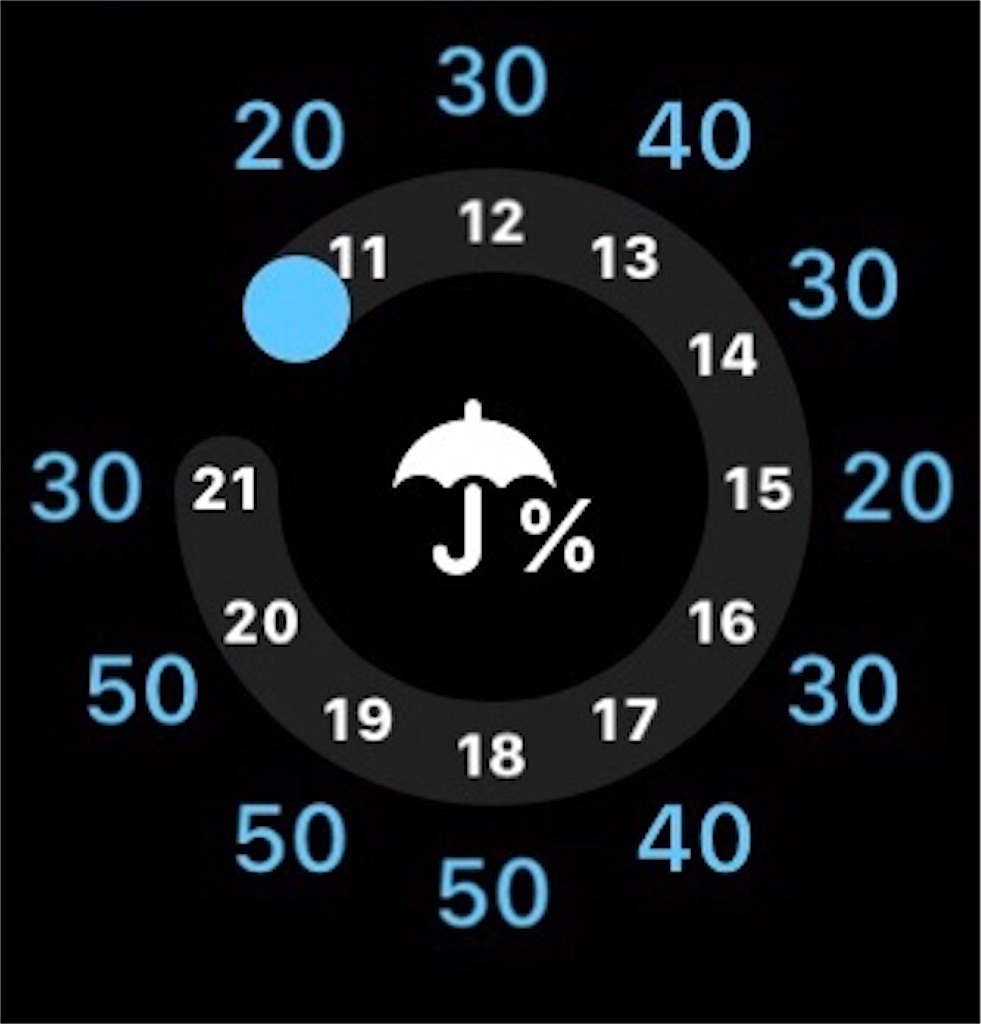
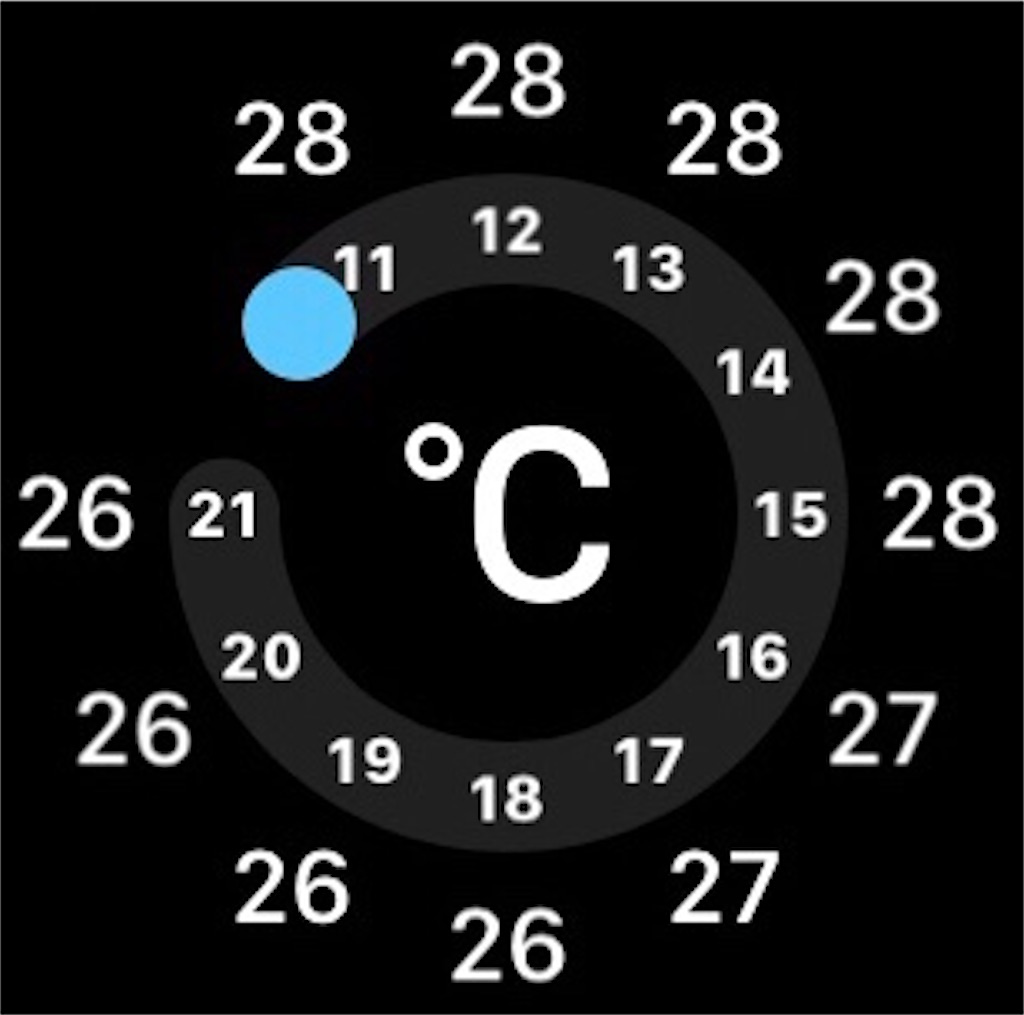
画像のように、おおよその天気や降水確率、気温が確認できます。これも純正機能です。
もう少し具体的に確認したい場合はiPhoneを使って確認しますが、Apple Watchだとワンタップで手元で確認できるので楽です。
昨日の気温と比べて暑いか寒いか判断し、着ていく服を決めます。ここまで、布団を出て数秒で行っています。
また、大きく気温が変化する場合は
- あまり暑くなる場合は水分をよく摂って欲しい
- 前日と比べてグッと気温が下がっているから体調管理に気をつけて
など、生徒に話すようにもしています。
燃えるゴミの日の通知
たすくまを使って通知
忘れてならないのがゴミ出しの確認。今日は何曜日…と考えずともたすくまというアプリが教えてくれます。
必要な時に必要な情報を提示してくれるのがデジタル機器の良さの一つだと思います。
私はなるべく頭をクリアにしたい人間です。
思い出すという行為にコストをかけるのはできれば避けたいのでこれは便利です。たすくまというアプリについての詳しい内容については以下の記事に書いてあります。
タスクシュートという考えから生まれたアプリで、なかなか高価でマニアックなアプリです。
リマインダーの活用も
繰り返し行うことについては最近は純正リマインダーアプリを使っています。
Apple純正のリマインダーもここ数年のアップデートで、できることがかなり増えました。
純正リマインダーアプリでは以下のようなことができます。
- リスト登録をしてやったことをチェックする
- リストの順番を入れ替える
- 画像やURLの添付
- 時間指定をして通知連絡
- 場所指定をして指定場所に近づいたら通知連絡
- 繰り返し行うことをリピート登録する
上記のたすくまを使っていたこともありましたが、最近は純正リマインダーアプリを使うようにしています。
授業中
タイマー活用
授業にメリハリをもたせるために時間の指定をよくします。「今から3分考えて」「5分とるからノートをまとめて」など、授業中細かく時間を管理することで今何をする時間なのかを明確にしたいのです。
そんな時手元でササっと時間を測れるApple Watchは便利です。

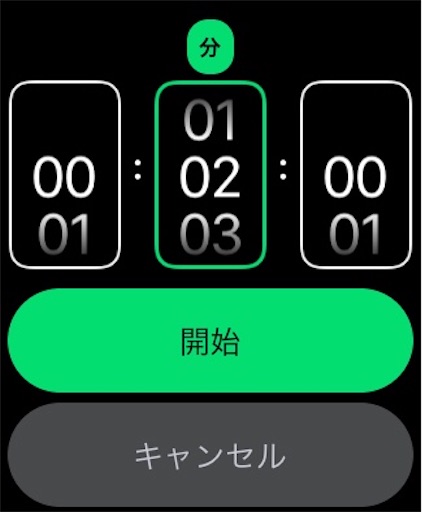
画像のように、時間はワンタップで設定できます。
細かい設定も行うことができます。
デジタルの秒針でチャイムと同時に授業終了
私の持論ですが「時間を守る人は信用できる人」だと思っています。
特に終わりが遅れることに対しては非常にストレスを感じます。きっと同じ考えの人も多いのではないでしょうか。
授業についても同じです。はじめが遅れるのはまだしも、終わりが遅れるのは絶対に避けたいところです。
チャイムがなった瞬間に生徒の集中は切れるので、チャイムが鳴る前に全てのもの(それが例えプリントの回収であっても)を終えるよう心がけています。
Apple Watchのスクリーンには秒針を表示するものがいくつかあります。
授業中は秒針が出るものを使用し、終了はチャイムがなる10秒くらい前に声かけをし、号令とともに終了します。これは割と生徒からも好評のようです。
お昼過ぎ
アクティビティの確認
給食の時間に午前中の運動量を確認します。
私の場合は給食の時間に一度アクティビティリングを確認します。
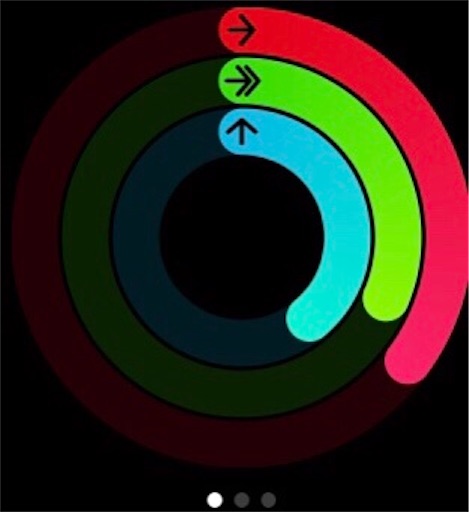
日によって時間割などの変更はありますが、おおよその運動量は不思議とある程度の値におさまります。
毎日同じ時間にこの確認をするだけで、今の疲れ具合やこれからの疲れ具合を予想できます。やはり見えない運動量を見えるようにする機能は、自分の体調をメタ認知することに一役買ってくれます。
深呼吸アプリで深呼吸
午後一番最初にやることは深呼吸です。
午前中動いてお昼に給食を食べると生徒でなくとも眠くなります。作業効率が落ちる午後は意識して深呼吸をするようにします。
1分間に6回(設定によって回数は変えられる)大きく深呼吸をすることで頭に酸素が行き届き、すっきりとした気分になります。
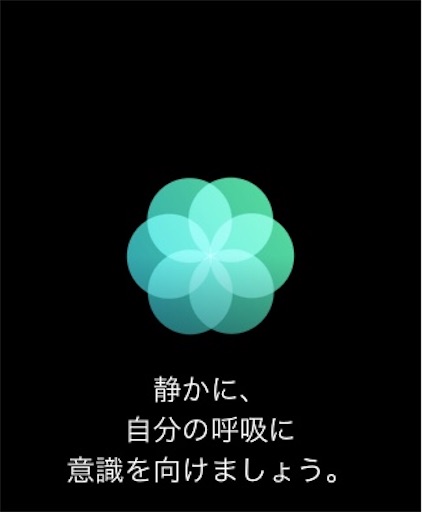
深呼吸アプリでは振動と共に、アニメーションで呼吸のタイミングを教えてくれるのでそれに合わせて呼吸を整えます。
特にマスクをする機会が増えた今年、意識して呼吸をすることは大きな意味があると思っています。
午後の授業
タイマーと秒針をフル活用
午前中と同じくタイマーを使用してメリハリのある授業をし、そして終わりの時間をきちんと守るようにします。
特に午後は生徒の学習効率も格段に下がってしまうので、どうしてもという時には3分程度歩いてもらったり、軽くストレッチをしたりしてもらいます。
放課後
リマインダーで連絡事項の確認
朝同様、帰り学活ではリマインダーで連絡事項の確認をします。
iPadやiPhoneを持たなくとも、手元にある腕時計でリマインダーの確認とチェックができるApple Watchは本当に便利です。
セルラー機能(Apple Watchのみで通信をする機能)がなくとも、リマインダーアプリを使用することができるのでいつでもどこでも確認することができます。
LINEで帰ります連絡をワンタッチ入力
部活動が終わるとそのまま帰ります。職員室に戻ると何かとやることが出てきてしまい、帰る時間が遅くなってしまいますからね。
帰る前には、必ず妻に「これから帰る」と連絡します。夕飯の準備をすると気がつくのですが、帰るタイミングを知らせてくれないと準備する方としては困るのですよね。
使うアプリはLINEです。
Apple WatchのLINEアプリには、定型文のメッセージをワンタップで送る機能があります。
私はいくつかこれにメッセージを登録しているので、LINEが来た時にはApple Watchから定型文で返信しています。毎日送るようなものは定型文が非常に便利なのでオススメです。
帰宅後
充電
帰宅するとApple Watchは外して、充電します。
Apple Watchの充電は、付属するマグネット式のケーブルで行います。パチっと気持ちよくくっついてくれます。
充電時間はおよそ2時間程度です。1日使って、私の場合は大体残バッテリーは40%くらいです。
寝る前
Apple WatchとAirPodsで息子の寝かしつけ
ちょっとした家事をする時や息子を寝かしつける時はApple WatchとAirPodsの連携を活用します。好きなPodcastやYouTube、Spotifyなどで音楽を流しています。
私にしか聞こえていないので家族に迷惑はかからないし、Apple Watchで操作ができるのでiPhoneを手に取る必要もありません。
息子の寝かしつけなどは、思うように寝てくれなくとも耳で気分転換できているのでイライラせずに済みます。
耳は意外と暇しているのです。(この言葉、好きです)
シアターモードとおやすみモードオン
寝るときはシアターモードとおやすみモードをオンにします。
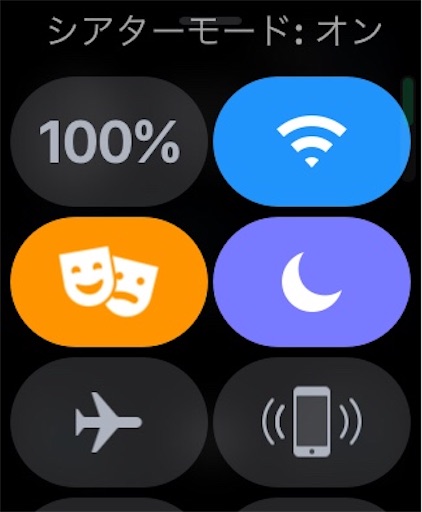
Apple Watchは腕を持ちげると画面が反応します。日中にはありがたいこの機能も、夜暗い時には邪魔になってしまいます。
シアターモードをオンにすることで腕を持ち上げても光らなくなります。これにより、寝返りをうっても光らなくなります。
また、おやすみモードをつけることで通知もこなくなります。安心して眠れるようになります。
Apple Watchなしの生活には戻れない
これ以外にも、Suicaで買い物をしたりメールの確認をしたりと、もはやApple Watchなしの生活には戻れません。
まんまとAppleの思惑にはまっています。
これまで時計は買っても外しちゃう人間でしたが、これはつけずにいられません。それくらいApple Watchには魅力があります。是非購入を検討してみてください。
こちらの記事も!


